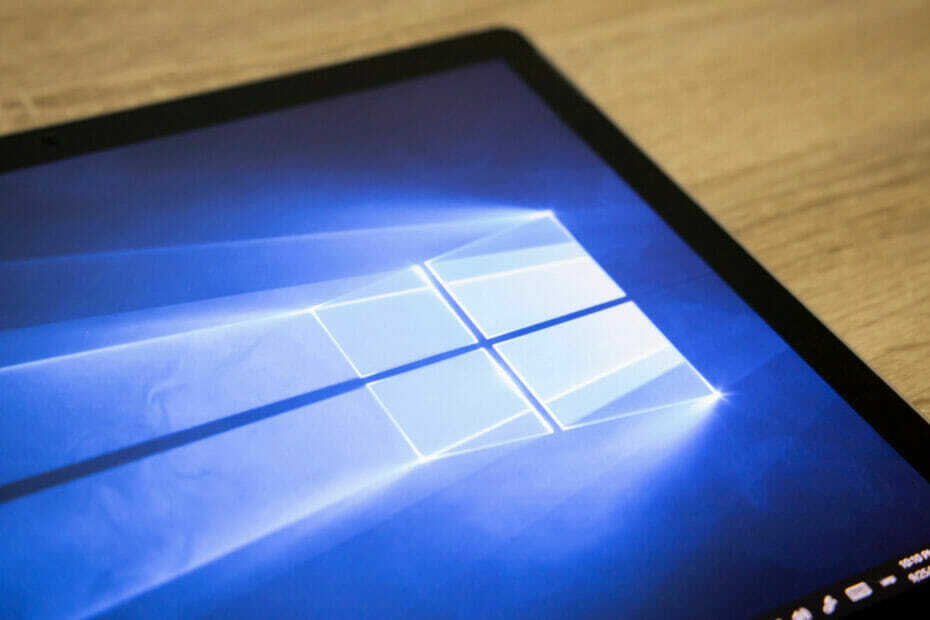- Windowsi uuendus on oluline süsteemikomponent, mis laadib automaatselt alla uusimad funktsioonid ja turvapaigad.
- Uuendused on teie operatsioonisüsteemi jaoks oluline, seega veenduge, et saaksite need kohe, kui need kättesaadavaks saavad.
- Plaaster teisipäev värskendusi saab installida ka Windowsi värskenduse funktsiooni kaudu ja peate seda alati tegema, kui need muutuvad kättesaadavaks.
- Oleme palju kirjutanud artiklid, mis puudutavad Windows Update'i nii et ärge kartke neid lisateabe saamiseks sirvida.
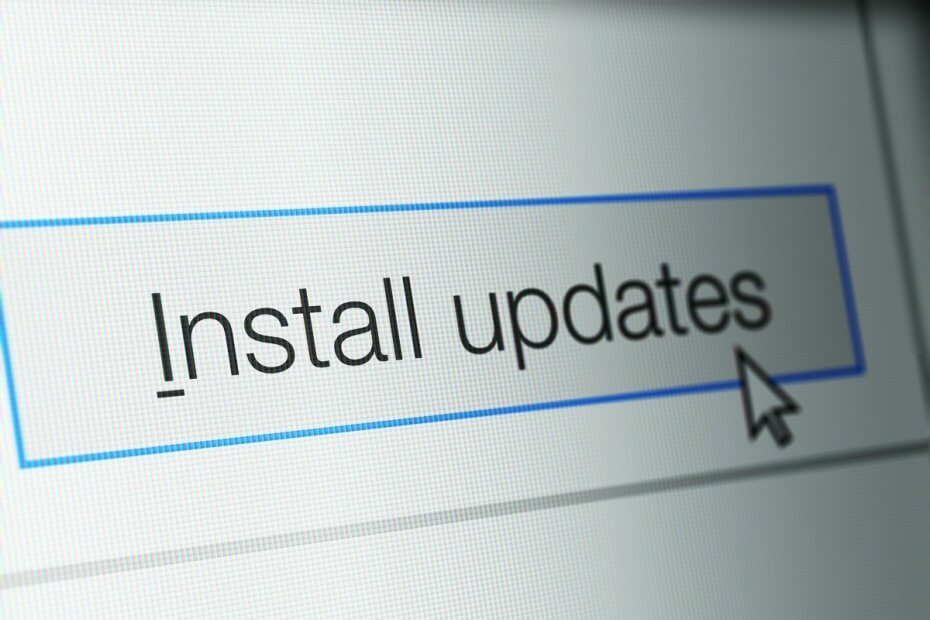
- Laadige alla Restoro arvuti parandamise tööriist mis on varustatud patenteeritud tehnoloogiatega (saadaval patent siin).
- Klõpsake nuppu Käivitage skannimine leida Windowsi probleeme, mis võivad põhjustada probleeme arvutiga.
- Klõpsake nuppu Parandage kõik arvuti turvalisust ja jõudlust mõjutavate probleemide lahendamiseks
- Restoro on alla laadinud 0 lugejaid sel kuul.
Windows Update'i probleemid on tõenäoliselt enamiku Windowsi kasutajate jaoks kõige levinum probleem, eriti kui Redmond otsustas rakendada kohustuslikke värskendusi Windowsis Windows 10, samm, mis lõpuks võimendas esilekerkivaid probleeme.
Üks levinud probleem on seotud tõrkega, mis on seotud ebaõnnestunud värskendusteenustega. Selle probleemiga kasutajatel palutakse see teade:
Windows Update ei saa praegu värskendusi kontrollida, kuna teenus ei tööta ”
See võib juhtuda süsteemikomponentide tõrke või failide värskendamise rikke tõttu. Sel eesmärgil viisime läbi loendi koos mõne võimaliku lahendusega, mis peaksid teie värskendusega seotud probleemid lahendama.
Seega, kui teil on täpne värskendusviga, kontrollige kindlasti allolevaid samme. Kuidas taaskäivitada peatatud Windows Update'i protsessid
Kuidas lahendada Windows Update'i levinumaid probleeme?
1. Nimetage kaust Tarkvara levitamine ümber
- Paremklõpsake menüüd Start ja käivitage Käsurida (Administraator).
- Tippige käsureale järgmised käsud ja vajutage iga pärast klahvi Enter.
- netopeatus wuauserv

- ren c: windowsSoftwareDistribution softwaredistribution.old
- neto algus wuauserv
- väljumine
- netopeatus wuauserv
- Nüüd proovige käivitada Windows Update ja kontrollige muudatusi.
Esimene samm, mida peaksite selle ja sarnaste värskendusvigade kõrvaldamisel tegema, on süsteemijaosel peidetud kausta Tarkvara levitamine ümber nimetamine või kustutamine.
Turvakaalutlustel on parem see lihtsalt ümber nimetada, kuna Windowsi uuendus loob uue kohe pärast värskendusprotsessi algust. Saate seda teha tavalisel viisil, kuid piirangute tõttu on tõenäoline, et süsteem takistab teil seda teha.
Windows Update'i fikseeritakse ka spetsiaalse tarkvara kaudu, nii et lisateabe saamiseks vaadake seda artiklit.
2. Tšekiteenused
Teine värskenduste tõrkeotsinguks kasutatav põhiprotseduur on seotud värskendusteenustega. Uuendusprotsessi kavandatud toimimiseks peaks olema mitu Windowsi värskendusteenust.
Mõnikord aga kolmanda osapoole viirusetõrje või isegi põliselaniku tõttu Windowsi tulemüür, lakkavad nad äkki töötamast. Selle lahendamiseks kontrollige ja veenduge, et igaüks neist on lubatud ja töötab.
Seda saab teha järgides alltoodud juhiseid:
- Leitava allalaaditava ametliku tõrkeotsingu abil siin.
- Spetsiaalse pakkfailiga. Saate sellest teada anda siin.
- Käsitsi, kasutades BITS-teenuste lähtestamiseks käsuviiba.
Seda saab teha järgides alltoodud juhiseid:
- Paremklõpsake nuppu Start ja avage käsuviip (administraator).
- Tippige käsureale järgmised read ja vajutage iga pärast klahvi Enter.
- netopeatused
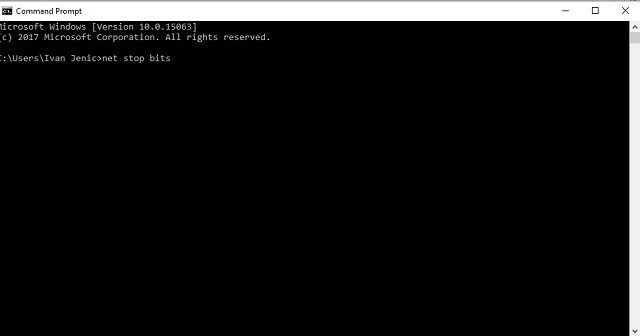
- netopeatus wuauserv
- netopeatus appidsvc
- netopeatuse krüptsvc
- Kustuta „% ALLUSERSPROFILE% Application DataMicrosoftNetworkDownloaderqmgr * .dat”
- netopeatused
- Pärast seda peame kõik teenused uuesti alustama.
- Seda saab teha, sisestades need käsud ja vajutades Sisenema pärast iga:
- neto stardibitid
- neto algus wuauserv
- neto algus appidsvc
- neto algus krüptsvc
- Loodetavasti peaks see teie probleemi lahendama ja saate Windows Update'i uuesti käivitada.
Käivitage süsteemiskaneerimine võimalike vigade avastamiseks

Laadige alla Restoro
Arvuti parandamise tööriist

Klõpsake nuppu Käivitage skannimine Windowsi probleemide leidmiseks.

Klõpsake nuppu Parandage kõik lahendada patenteeritud tehnoloogiatega seotud probleemid.
Turvaprobleeme ja aeglustusi põhjustavate vigade leidmiseks käivitage arvuti skannimine Restoro Repair Tooliga. Pärast skannimise lõppu asendab parandusprotsess kahjustatud failid värskete Windowsi failide ja komponentidega.
Mõnel juhul pole probleem seotud ainult värskenduskomponentidega. Sellepärast kontrollige kindlasti täiendavaid samme, kui probleem on püsiv ja teie närvivapustus läheneb.
3. Käivitage DISM
- Paremklõpsake nuppu Start ja avage Käsurida (Administraator).
- Tippige käsureale järgmine käsk ja vajutage sisestusklahvi:
- DISM / Veeb / Cleanup-Image / RestoreHealth

- DISM / Veeb / Cleanup-Image / RestoreHealth
- Oodake umbes 10 minutit, kuni protsess on lõpule jõudnud, ja taaskäivitage arvuti.
Ja nüüd, teine viis, milleks vajate Windows 10 installikandjat:
- Paigaldage oma Windows 10 installikandja (USB või DVD).
- Paremklõpsake menüüd Start ja avage haldustööriistade all käsuviip (administraator).
- Tippige käsureale järgmised käsud ja vajutage iga pärast klahvi Enter.
- dism / online / cleanup-image / scanhealth
- dism / online / cleanup-image / checkhealth
- dism / online / cleanup-image / restorehealth
- Kui kõik on lõpetatud, tippige järgmine käsk ja vajutage sisestusklahvi:
- DISM / Veeb / Puhastuspilt / RestoreHealth / allikas: WIM: X: SourcesInstall.wim: 1 / LimitAccess
- X-väärtuse muutmine Windows 10 installiga ühendatud draivi tähega.
- Pärast protseduuri lõppu taaskäivitage arvuti ja otsige muudatusi.
DISM (Deployment Image Servicing and Management) on tööriist, mis peaks teid aitama igasuguste süsteemifailidega seotud probleemide lahendamisel. See meenutab omamoodi SFC-d, kuid on alternatiivse kasutamise tõttu võimsam ja arenenum.
Näiteks kui värskendusklient on maas, saab DISM paranduste rakendamiseks kasutada USB / DVD kaudu ühendatud süsteemi installiseadistust. Seetõttu saate seda suuremal määral kasutada ja probleeme ilma süsteemivärskenduseta lahendada.
Veelgi enam, kui probleem ületab DISM-i tööriista võimalusi, on teie parim lahendus kahjuks täielik uuesti installimine. Oleme teadlikud, et see pole just kõige sobivam lahendus, kuid kindlasti lahendab see mitmesugused probleemid.
Eepilise juhendi hoiatus! Kõik, mida peate teadma DISM-i kohta, on just siin!
4. Tehke puhas uuesti installimine
Need probleemid mõjutavad kõige rohkem kasutajaid, kes otsustasid puhta installimise asemel minna üle Windows 10-le.
Paberil kõlab kõik hästi: säilitate oma versiooni eelmises versioonis olevad andmed ja seaded OS aja ja vaeva säilitamiseks. Kuid kahjuks pole see alati nii.
Enamiku nende probleemide lahendamiseks soovitame teil alustada nullist ja teha puhas uuestiinstallimine. Ja sel juhul värskendage probleeme, mida on tavaliste tõrkeotsingumeetmetega üsna raske lahendada.
Kui te pole kindel, kuidas seda teha, vaadake seda see artikkel.
Järgides ülalkirjeldatud meetodeid, peaksite suutma lahendada kõik Windows Update'i kõige levinumad probleemid.
Soovime siiski teada, millised meetodid teie jaoks kõige paremini toimisid, nii et ärge kartke meile teatada allpool olevas kommentaaride jaotises.
 Kas teil on endiselt probleeme?Parandage need selle tööriistaga:
Kas teil on endiselt probleeme?Parandage need selle tööriistaga:
- Laadige see arvuti parandamise tööriist alla hinnatud suurepäraselt saidil TrustPilot.com (allalaadimine algab sellel lehel).
- Klõpsake nuppu Käivitage skannimine leida Windowsi probleeme, mis võivad põhjustada probleeme arvutiga.
- Klõpsake nuppu Parandage kõik lahendada patenteeritud tehnoloogiatega seotud probleemid (Eksklusiivne allahindlus meie lugejatele).
Restoro on alla laadinud 0 lugejaid sel kuul.
Korduma kippuvad küsimused
1. Nimetage kaust Tarkvara levitamine ümber
1. Nimetage kaust Tarkvara levitamine ümber

![Google Drive'i failide salvestamine USB-le [EASY WAY]](/f/c74e43a61eb5c20325af76eb57c1981f.jpg?width=300&height=460)